När du ställer in bakgrundsbilder på din MacBook genom att använda skärmsläckarfönstret i systeminställningarna, ser du bara en begränsad uppsättning bakgrundsbilder som visas på den skärmen.
Visste du att det finns många fler bilder på din macOS Mojave som du kan använda för att ställa in din bakgrundsbild?
Sekvensen av steg för att upptäcka dessa dolda bakgrundsbilder på din MacBook är densamma även om du kör macOS Sierra, High Sierra och Mac OS X El Capitan.
RELATERAD:
- Hur man hittar och installerar dolda bakgrundsbilder på macOS Mojave
- Spara snabbt alla bilder från textmeddelanden på iPhone
- Inaktivera förhandsvisningen av flytande skärmdumpar i macOS Mojave
- Använd de nya skärmdumpsfunktionerna i macOS Mojave
- Så här ändrar du standardmappen för skärmdumpar på din Macbook
- Använd mörkt läge och dynamiskt visningsläge på macOS Mojave
I den här korta artikeln kommer vi att visa dig hur du avslöjar dessa dolda bakgrundsbilder och applicerar dem på din MacBook.
Innehåll
- Hitta och installera dolda tapeter på macOS
- Importera dessa bilder till dina bakgrundsbilder
-
Vill du ha de äldre macOS och Mac OS X tapetmapparna Aerial, Cosmos, Nature Patterns och National Geographic?
- Bakgrundsbilder i mörkt läge!
- Relaterade inlägg:
Hitta och installera dolda tapeter på macOS
- Börja med att hitta dessa tapeter. Nyckeln till att hitta dessa bilder är att söka efter en mapp på din macOS Mojave och andra MacOS X- och macOS-versioner som kallas Standardsamlingar.
- Börja med att klicka på förstoringsglaset och öppna spotlight och skriv in standardsamlingar i sökfältet
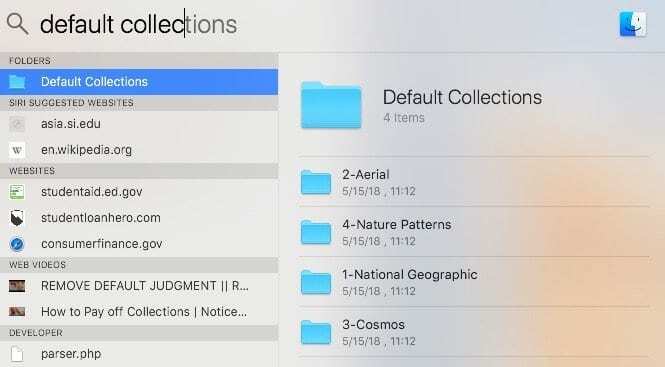
- Eller navigera till Systembibliotek > Skärmsläckare > Standardsamlingar
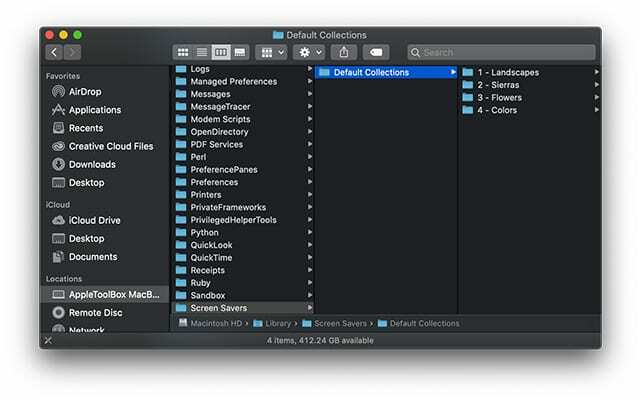
- Det finns fyra fullständiga mappar med bilder inom standardsamlingarna som du kan välja mellan när du ställer in en inbyggd bakgrund
- Välj någon av mapparna från Landskap, Sierras, Blommor och Färger. Äldre macOS och Mac OS X El Capitan visar upp mapparna Aerial, Cosmos, Nature Patterns och National Geographic
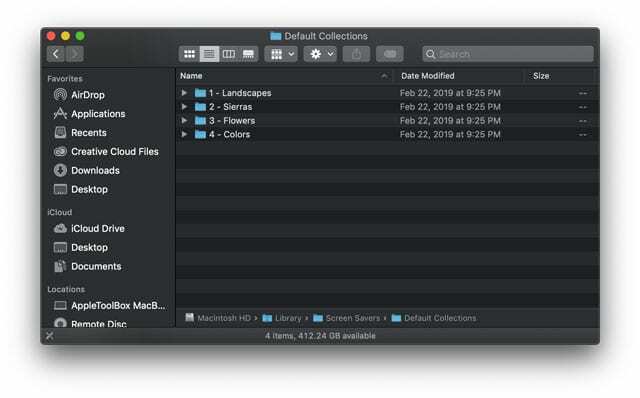
- För att bläddra bland bilder, öppna varje mapp och tryck på mellanslagstangenten på varje bild för att ta en snabb titt på dem
- När du har valt en bild som du gillar, klicka på kugghjulet i mappmenyn och välj Ställ in skrivbordsbild

Importera dessa bilder till dina bakgrundsbilder
Du kan också importera bilderna från dessa dolda mappar och ha dem tillgängliga för dig att använda
För att göra det måste du välja bilderna från mapparna till Bibliotek > Skärmsläckare.
- Börja med att gå Systeminställningar > Skrivbord och skärmsläckare
- Kontrollera om bilderna redan finns där under Apple-mappen > Skrivbordsbilder och Färger– du kanske inte behöver importera dem
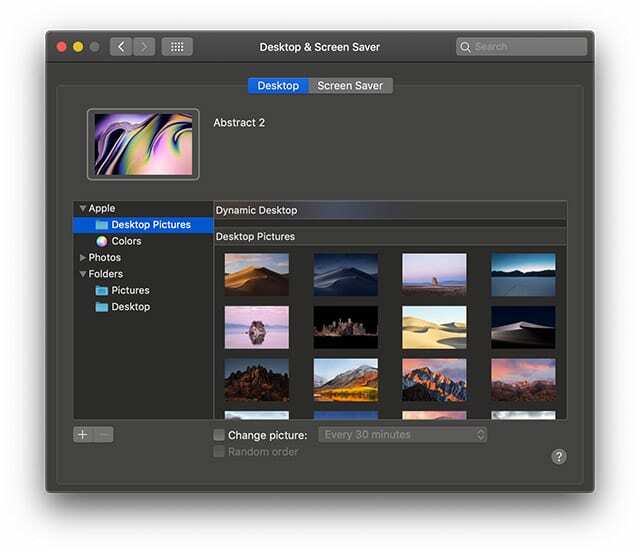
- Om bilderna inte finns där, klicka på den vänstra navigeringsrutan ‘+’ knapp
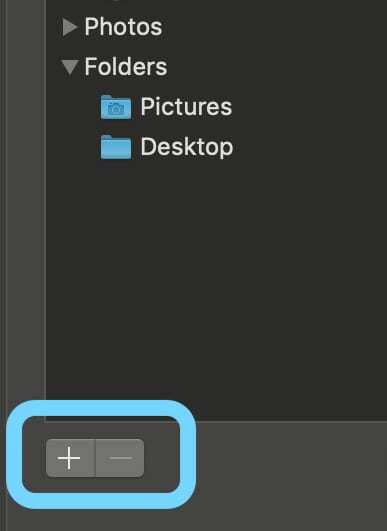
- Navigera sedan till standardmappen för samlingar för att importera dessa bilder
- Du kan lägga till alla fyra mappar om du väljer, en mapp eller bild åt gången
- När mappen har lagts till kan du klicka på bilderna som miniatyrbild och välja en för att ställa in den som bakgrundsbild
Stegen kring att importera en mapp till Desktop/Skärmsläckare fungerar också om du har laddat ner andra bakgrundsbilder utifrån.
Vill du ha de äldre macOS och Mac OS X tapetmapparna Aerial, Cosmos, Nature Patterns och National Geographic?
Om du gillar de äldre bilderna kan du fortfarande hitta och ladda ner dem från Imagur!
- Aerial Mac-bilder
- Cosmos Mac-bilder
- National Geographic Mac-bilder
- Naturmönster Mac-bilder
Tryck på en bild du gillar för att expandera den, högerklicka sedan på den och välj hur och var du vill spara den på din Mac, så enkelt är det! 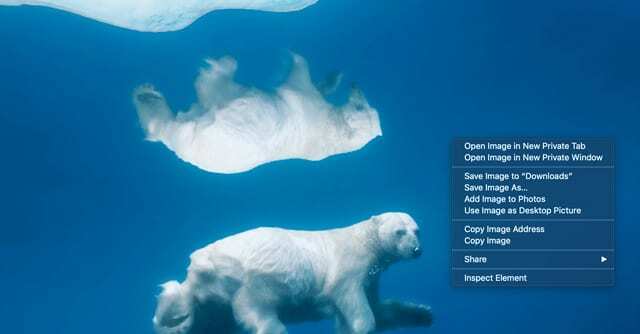
Bakgrundsbilder i mörkt läge!
macOS Mojave introducerade också en helt ny uppsättning bakgrundsbilder som är lämpliga för mörkt läge.
Det finns flera tapeter med bilder av Mojaveöknen, tillsammans med nya abstrakta tapeter i oljefärg och nya tapeter med mörka blommor.
Kolla gärna in dessa i inställningarna för skrivbordet och skärmsläckaren.
Vi hoppas att du tyckte att den här korta artikeln var användbar. Vänligen meddela oss i kommentarerna nedan om du har några frågor.

Sudz (SK) är besatt av teknik sedan den tidiga ankomsten av A/UX till Apple, och är ansvarig för den redaktionella ledningen av AppleToolBox. Han är baserad i Los Angeles, Kalifornien.
Sudz specialiserar sig på att täcka allt som rör macOS, efter att ha granskat dussintals OS X- och macOS-utvecklingar genom åren.
I ett tidigare liv arbetade Sudz med att hjälpa Fortune 100-företag med deras ambitioner om teknik och affärstransformation.